Před pár dny jsem se na počítači se systémem Windows 10 pokusil vytvořit naplánovanou úlohu, která spustí program při spuštění pro každého uživatele, který se přihlásí k počítači. Naplánovaná úloha se však nespustí pro ostatní uživatele a spustí se pouze tehdy, když uživatel, který úlohu vytvořil, zadá své heslo pro přihlášení k počítači.
Za normálních okolností, pokud chcete spustit naplánovanou úlohu pro každého uživatele připojeného k počítači se systémem Windows, musíte na kartě 'Triggers' zadat, aby se úloha spustila na "Přihlásit se libovolného uživatele" a zaškrtnout políčko "Spouštět bez ohledu na to, zda je uživatel přihlášen nebo ne", nebo "Spouštět pouze při přihlášení uživatele" v části Obecné tab. Tato konfigurace však nefunguje podle očekávání s následujícím chováním (příznaky).
- Pokud je vybrána možnost "Spouštět pouze při přihlášení uživatele", úloha se spustí pouze pro uživatele, který úlohu vytvořil, a nikoli pro ostatní uživatele.
- Když je vybrána možnost "Spustit, zda je uživatel přihlášen nebo ne", úloha je spuštěna, ale je skrytá (na pozadí). *
* Poznámka: Toto chování může být normální, pokud chcete, aby naplánovaná úloha běžela na pozadí, ale pokud chcete otevřít program při spuštění (např. Chrome), program se spustí, ale nebude viditelný.
- Související článek:Jak spustit program při spuštění pomocí Plánovače úloh.
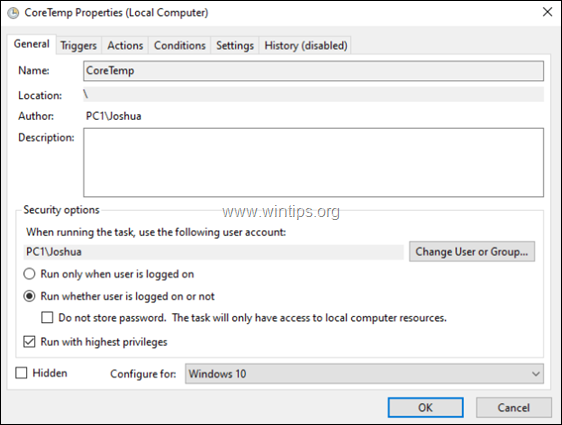
Tento tutoriál obsahuje pokyny, jak vytvořit naplánovanou úlohu, která bude spuštěna pro každého uživatele, který se připojí k počítači se systémem Windows 10.
Jak opravit: Naplánovaná úloha se nespouští pro žádného uživatele nebo běží na pozadí (Windows 10).
Chcete-li vynutit spuštění naplánované úlohy s libovolným uživatelským účtem, upravte vlastnosti úlohy následovně:
1. Na kartě Obecné:
A. Klikněte Změnit uživatele nebo skupinu.
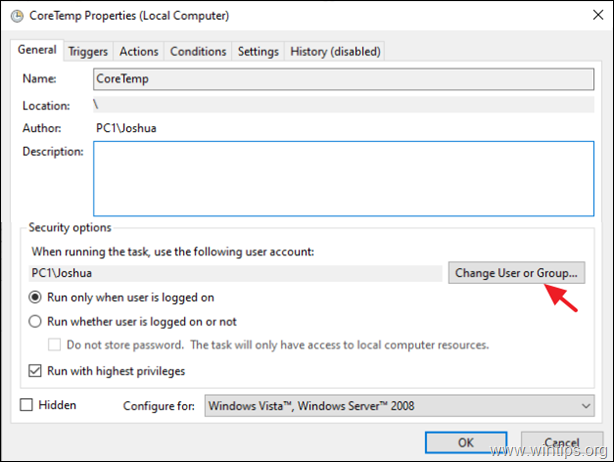
b. Typ Správci a klikněte OK.
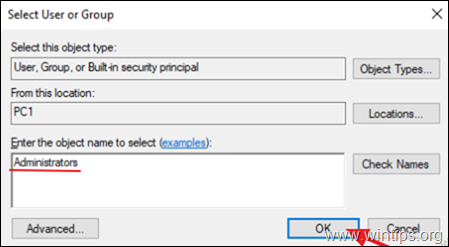
C. Šek a Spusťte s nejvyššími oprávněními box.
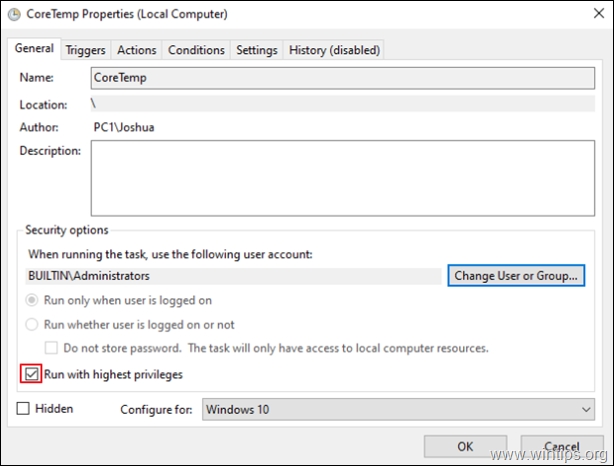
2. Na záložce 'Triggers' se ujistěte, že je Trigger nastaven pro zahájení úlohy Při přihlášení a klikněte OK.
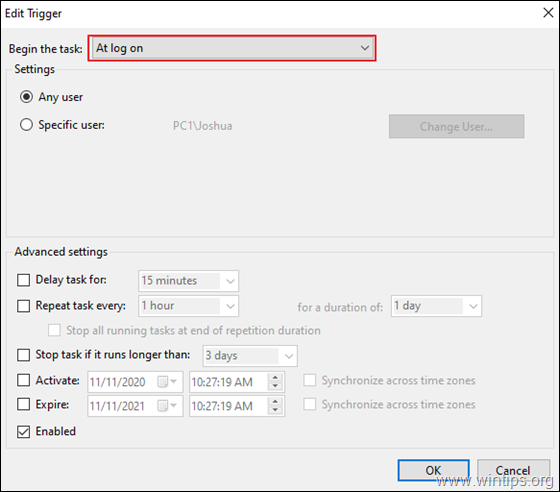
3. Na kartě Podmínky Průhledná a Spusťte úlohu, pouze pokud je počítač napájen střídavým proudem zaškrtávací políčko.
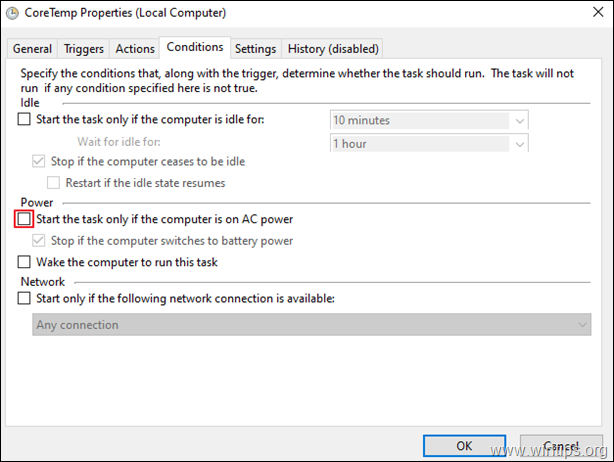
4. Na kartě 'Nastavení' použijte následující nastavení a klikněte OK:
A. Šek a Povolit spuštění úlohy na vyžádání zaškrtávací políčko
b. Šek a Spusťte úlohu co nejdříve po zmeškání plánovaného spuštění zaškrtávací políčko a…
C. Nakonec vyberte do Zastavte existující instanci pokud úloha již běží.
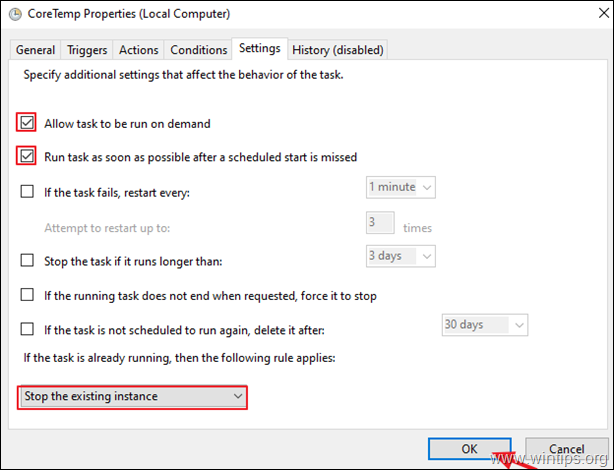
5. Restartujte PC a zkontrolujte, zda vybraný program běží při přihlášení libovolného uživatele na PC.
A je to! Dejte mi vědět, zda vám tento průvodce pomohl, a zanechte svůj komentář o své zkušenosti. Lajkujte a sdílejte tento návod, abyste pomohli ostatním.